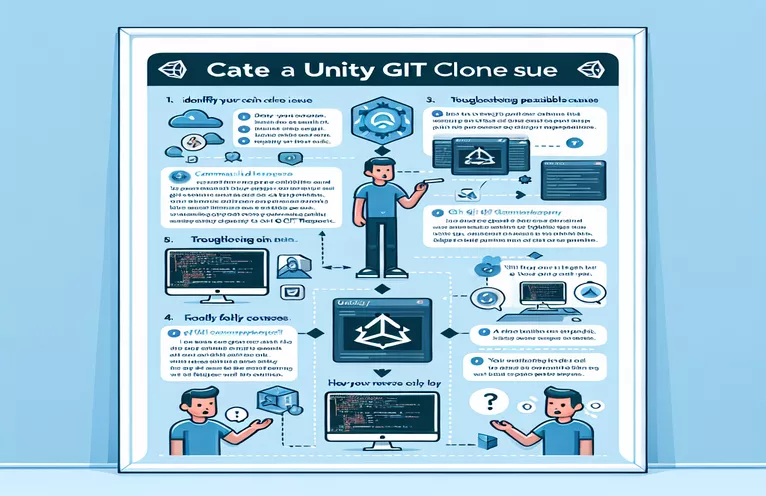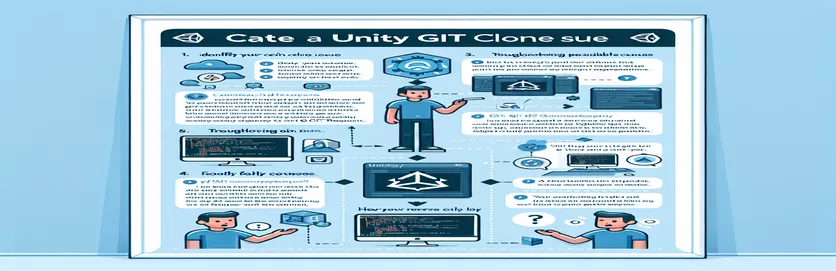యూనిటీ ప్రాజెక్ట్ క్లోనింగ్ సవాళ్లను అర్థం చేసుకోవడం
ఒక ప్రొఫెషనల్ యూనిటీ డెవలపర్గా, ప్రాజెక్ట్ సెటప్ సమస్యలను ఎదుర్కోవడం విసుగును కలిగిస్తుంది. నా ప్రాజెక్ట్, సంబంధిత గేమ్ ఆబ్జెక్ట్లు మరియు స్క్రిప్ట్లతో 10 ఇంటరాక్టివ్ 2D దృశ్యాలను కలిగి ఉంది, నేను Gitని ఇంటిగ్రేట్ చేసే వరకు పరిపూర్ణంగా అనిపించింది.
.gitignore, .gitattributes మరియు Git LFS యొక్క సమగ్ర కాన్ఫిగరేషన్లు ఉన్నప్పటికీ, క్లోన్ చేసిన రిపోజిటరీలు యూనిటీ ఎడిటర్లో ఖాళీ ప్రాజెక్ట్ను చూపించాయి. ఇది ఎందుకు జరుగుతుంది మరియు లైబ్రరీ ఫోల్డర్ను రిపోజిటరీకి నెట్టాలా వద్దా అనే దానితో సహా సంభావ్య పరిష్కారాలను ఈ గైడ్ పరిశీలిస్తుంది.
| ఆదేశం | వివరణ |
|---|---|
| Library/ | ప్రాజెక్ట్ మెటాడేటాతో సమస్యలను నివారించడానికి Git ద్వారా లైబ్రరీ ఫోల్డర్ని ట్రాక్ చేయకుండా మినహాయిస్తుంది. |
| *.csproj | క్లీన్ రిపోజిటరీని నిర్వహించడానికి యూనిటీ ద్వారా రూపొందించబడిన C# ప్రాజెక్ట్ ఫైల్లను విస్మరిస్తుంది. |
| GetWindow | దృశ్యాలను దిగుమతి చేయడానికి అనుకూల యూనిటీ ఎడిటర్ విండోను తెరుస్తుంది. |
| GUILayout.Button | అనుకూల యూనిటీ ఎడిటర్ విండోలో బటన్ను సృష్టిస్తుంది. |
| Directory.GetFiles | పేర్కొన్న డైరెక్టరీ నుండి సీన్ ఫైల్ పాత్ల శ్రేణిని తిరిగి పొందుతుంది. |
| EditorApplication.OpenScene | యూనిటీ ఎడిటర్లో పేర్కొన్న దృశ్యాన్ని లోడ్ చేస్తుంది. |
యూనిటీ ప్రాజెక్ట్ క్లోనింగ్ సమస్యలను పరిష్కరించడం
రిపోజిటరీని క్లోనింగ్ చేసేటప్పుడు క్లిష్టమైన మెటాడేటా కోల్పోకుండా చూసుకోవడం ద్వారా Gitతో యూనిటీ ప్రాజెక్ట్లను నిర్వహించడంలో పైన అందించిన స్క్రిప్ట్లు సహాయపడతాయి. బ్యాకెండ్ స్క్రిప్ట్ కాన్ఫిగర్ చేస్తుంది .gitignore వంటి అనవసరమైన మరియు ఆటోజెనరేటెడ్ ఫైల్లను మినహాయించడానికి ఫైల్ Library/ ఫోల్డర్, *.csproj, మరియు ఇతర తాత్కాలిక ఫైల్లు. ఈ మినహాయింపులు వైరుధ్యాలను నివారిస్తాయి మరియు రిపోజిటరీని శుభ్రంగా ఉంచుతాయి, అవసరమైన ప్రాజెక్ట్ ఆస్తులపై మాత్రమే దృష్టి సారిస్తాయి. ఈ ఫైల్లను విస్మరించడం ద్వారా, స్థానిక మెషీన్-నిర్దిష్ట డేటాను చేర్చకుండా కోర్ ప్రాజెక్ట్ ఫైల్లు వివిధ వాతావరణాలలో చెక్కుచెదరకుండా మరియు క్రియాత్మకంగా ఉన్నాయని మీరు నిర్ధారిస్తారు.
ఫ్రంటెండ్ స్క్రిప్ట్ వినియోగదారులను ప్రాజెక్ట్ డైరెక్టరీ నుండి అన్ని దృశ్యాలను దిగుమతి చేసుకోవడానికి అనుమతించడం ద్వారా యూనిటీ ఎడిటర్ కార్యాచరణను మెరుగుపరుస్తుంది. ది GetWindow
యూనిటీ ప్రాజెక్ట్ సెటప్: క్లోనింగ్ సమస్యలను పరిష్కరించడం
బ్యాకెండ్: .gitignore కాన్ఫిగరేషన్
# This .gitignore file ensures Unity project stability by excluding unnecessary files## Unity generated filesLibrary/Temp/Obj/Build/Builds/Logs/Packages/## Autogenerated VS/MD solution and project files*.csproj*.unityproj*.sln*.suo*.tmp*.user*.userprefs*.pidb*.booproj*.svd*.pdb*.opendb*.VC.db## Unity3D generated meta files*.pidb.meta*.pdb.meta*.mdb.meta
యూనిటీ ప్రాజెక్ట్లలో దృశ్య సమగ్రతను నిర్ధారించడం
ఫ్రంటెండ్: యూనిటీ ఎడిటర్ స్క్రిప్ట్
using UnityEditor;using UnityEngine;using System.IO;public class ImportScenes : EditorWindow{[MenuItem("Tools/Import Scenes")]public static void ShowWindow(){GetWindow<ImportScenes>("Import Scenes");}private void OnGUI(){if (GUILayout.Button("Import All Scenes")){ImportAllScenes();}}private void ImportAllScenes(){string[] scenePaths = Directory.GetFiles("Assets/Scenes", "*.unity", SearchOption.AllDirectories);foreach (string scenePath in scenePaths){EditorApplication.OpenScene(scenePath);}}}
యూనిటీ ప్రాజెక్ట్ సహకారాన్ని ఆప్టిమైజ్ చేయడం
Gitతో యూనిటీ ప్రాజెక్ట్లను సెటప్ చేసేటప్పుడు, ప్రాజెక్ట్ ఫైల్లను యూనిటీ ఎలా నిర్వహిస్తుందో అర్థం చేసుకోవడం చాలా ముఖ్యం. సంస్కరణ నియంత్రణకు అవసరం లేని అనేక తాత్కాలిక మరియు కాష్ ఫైల్లను యూనిటీ ఉత్పత్తి చేస్తుంది. వేర్వేరు డెవలపర్లు ఒకే ప్రాజెక్ట్లో పని చేస్తున్నప్పుడు ఈ ఫైల్లు సమస్యలను కలిగిస్తాయి. అని నిర్ధారించుకోవడం .gitignore ఈ ఫైల్లను మినహాయించడానికి ఫైల్ సరిగ్గా కాన్ఫిగర్ చేయబడి అనేక సాధారణ సమస్యలను నివారిస్తుంది. అదనంగా, అల్లికలు మరియు ఆడియో ఆస్తులు వంటి పెద్ద బైనరీ ఫైల్ల కోసం Git LFSని ఉపయోగించడం రిపోజిటరీ పరిమాణాన్ని నిర్వహించగలిగేలా ఉంచడంలో సహాయపడుతుంది మరియు పనితీరును మెరుగుపరుస్తుంది.
పరిగణించవలసిన మరో అంశం యూనిటీ ప్రాజెక్ట్ సెట్టింగ్లు మరియు కాన్ఫిగరేషన్లు. లో ఇవి నిల్వ చేయబడతాయి ProjectSettings ఫోల్డర్ మరియు విభిన్న వాతావరణాలలో స్థిరత్వాన్ని నిర్ధారించడానికి సంస్కరణ నియంత్రణలో చేర్చాలి. ఏ ఫైల్లు ట్రాక్ చేయబడతాయో మరియు ఏవి విస్మరించబడుతున్నాయో జాగ్రత్తగా నిర్వహించడం ద్వారా, బృందాలు క్లోన్ చేయబడిన ప్రాజెక్ట్లు ఖాళీగా కనిపించడం లేదా కీలకమైన భాగాలను కోల్పోవడం వంటి సమస్యను నివారించవచ్చు. విజయవంతమైన యూనిటీ ప్రాజెక్ట్ సహకారానికి ఈ సూక్ష్మ నైపుణ్యాలను అర్థం చేసుకోవడం కీలకం.
ఐక్యత మరియు Git ఇంటిగ్రేషన్ గురించి తరచుగా అడిగే ప్రశ్నలు
- లైబ్రరీ ఫోల్డర్ను ఎందుకు విస్మరించాలి?
- ది Library ఫోల్డర్లో తాత్కాలిక ఫైల్లు మరియు స్థానిక కాష్ ఉన్నాయి, ఇవి వేర్వేరు మెషీన్ల మధ్య మారవచ్చు మరియు వెర్షన్ నియంత్రణలో ట్రాక్ చేయకూడదు.
- Git LFS అంటే ఏమిటి మరియు అది ఎందుకు ఉపయోగించబడుతుంది?
- Git LFS (పెద్ద ఫైల్ నిల్వ) పెద్ద బైనరీ ఫైల్లను నిర్వహించడానికి ఉపయోగించబడుతుంది, ఇది రిపోజిటరీ పరిమాణాన్ని చిన్నగా ఉంచడంలో సహాయపడుతుంది మరియు పనితీరును మెరుగుపరుస్తుంది.
- యూనిటీ ప్రాజెక్ట్ కోసం నేను .gitignoreని ఎలా కాన్ఫిగర్ చేయాలి?
- ప్రామాణిక ఐక్యతను ఉపయోగించండి .gitignore వంటి అనవసరమైన ఫైల్లు మరియు ఫోల్డర్లను మినహాయించడానికి టెంప్లేట్ Library/, Temp/, మరియు Obj/.
- సంస్కరణ నియంత్రణలో ఏమి చేర్చాలి?
- అన్ని అసెట్ ఫైల్లు, సీన్ ఫైల్లు, స్క్రిప్ట్లు మరియు ది ProjectSettings వివిధ వాతావరణాలలో స్థిరత్వాన్ని నిర్ధారించడానికి ఫోల్డర్.
- క్లోన్ చేయబడిన ప్రాజెక్ట్లు ఎందుకు ఖాళీగా కనిపిస్తాయి?
- వంటి కీలకమైన ఫైల్లు లేదా ఫోల్డర్లు ఉంటే క్లోన్ చేయబడిన ప్రాజెక్ట్లు ఖాళీగా కనిపించవచ్చు Assets మరియు ProjectSettings రిపోజిటరీలో సరిగ్గా ట్రాక్ చేయబడలేదు.
- క్లోన్ చేయబడిన ప్రాజెక్ట్లో అన్ని సన్నివేశాలు కనిపించేలా నేను ఎలా నిర్ధారించగలను?
- అన్ని దృశ్య ఫైల్లు ఇందులో చేర్చబడ్డాయని నిర్ధారించుకోండి Assets ఫోల్డర్ మరియు Library స్థానిక కాష్ సమస్యలను నివారించడానికి ఫోల్డర్ విస్మరించబడింది.
- కస్టమ్ యూనిటీ ఎడిటర్ స్క్రిప్ట్ యొక్క ప్రయోజనం ఏమిటి?
- కస్టమ్ స్క్రిప్ట్ అన్ని దృశ్యాలను యూనిటీ ఎడిటర్లోకి దిగుమతి చేయడంలో సహాయపడుతుంది, అవి ప్రారంభంలో తప్పిపోయినప్పటికీ అవి సరిగ్గా కనిపిస్తాయని నిర్ధారిస్తుంది.
- నేను కస్టమ్ యూనిటీ ఎడిటర్ విండోను ఎలా తెరవగలను?
- ఉపయోగించడానికి GetWindow యూనిటీలో కస్టమ్ ఎడిటర్ విండోను సృష్టించడానికి మరియు ప్రదర్శించడానికి పద్ధతి.
- డైరెక్టరీలోని అన్ని సీన్ ఫైల్ పాత్లను నేను ఎలా తిరిగి పొందగలను?
- ఉపయోగించడానికి Directory.GetFiles పేర్కొన్న డైరెక్టరీలోని అన్ని దృశ్యాల కోసం ఫైల్ పాత్ల శ్రేణిని పొందే పద్ధతి.
- నేను యూనిటీ ఎడిటర్లో సన్నివేశాన్ని ఎలా లోడ్ చేయాలి?
- ఉపయోగించడానికి EditorApplication.OpenScene యూనిటీ ఎడిటర్లో నిర్దిష్ట దృశ్య ఫైల్ను లోడ్ చేసే పద్ధతి.
ఐక్యత మరియు Git ఇంటిగ్రేషన్పై తుది ఆలోచనలు
క్లోన్ చేయబడిన యూనిటీ ప్రాజెక్ట్లు ఖాళీగా కనిపించే సమస్యను పరిష్కరించడానికి, కాన్ఫిగర్ చేయడం చాలా ముఖ్యం .gitignore సరిగ్గా ఫైల్ చేయండి, తప్ప Library ఫోల్డర్ మరియు ఇతర అనవసరమైన ఫైల్లు. ఉపయోగించి Git LFS పెద్ద ఆస్తుల కోసం నిర్వహించదగిన రిపోజిటరీ పరిమాణాన్ని నిర్ధారిస్తుంది. దృశ్యాలను దిగుమతి చేయడానికి అనుకూల యూనిటీ ఎడిటర్ స్క్రిప్ట్ను అమలు చేయడం వలన క్లోనింగ్ తర్వాత అన్ని దృశ్యాలు సరిగ్గా కనిపిస్తాయి. ఈ దశలను అనుసరించడం తక్షణ సమస్యను పరిష్కరించడమే కాకుండా యూనిటీ ప్రాజెక్ట్లపై సమర్థవంతమైన సహకారానికి బలమైన పునాదిని కూడా ఏర్పరుస్తుంది.